小孩桌面便签官方版
小孩桌面便签官方版是款适合电脑桌面中使用的便签工具。小孩桌面便签完全模仿了日常生活中的纸质便签,能够设置便签时间提醒,管理便签,并支持图文模式,截图后粘贴到便签中即可。小孩桌面便签中用户还可随时更换模板,更换图片。PC下载网提供小孩桌面便签的下载服务,下载小孩桌面便签其他版本,请到PC下载网!
-
11.0.0.1521 电脑版查看
-
2.3.43.4449 电脑版查看
-
1.4.2 最新版查看
-
4.30.1023 官方版查看
-
2.2 中文版查看
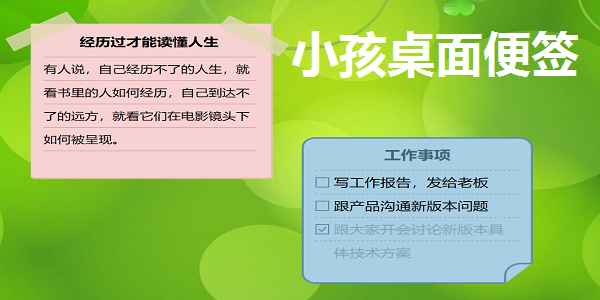
小孩桌面便签软件功能
1.可自定义便签的大小
2.修改文字的大小,字体,颜色
3.无限量便签个数,想怎么贴就怎么贴
4.透明度设置
5.可选是否开启提醒声音
6.可快速制作模板,制作过程简单、大众化
7.5种提醒模式,单次提醒、每天提醒、每周提醒、每月提醒、农历提醒
8.便签内容超过便签大小,能够平滑的拖动内容
9.能够方便的移动便签
10.每个便签都可以选择是否置顶,方便随时编辑便签内容
11.支持富文本
12.支持图片粘贴和插入(可配合QQ的截图功能,截完图后粘贴到便签即可)
13.支持行距设置
14.独立的提醒管理器,方便快捷的管理您的提醒
小孩桌面便签软件特色
该软件完美模拟了日常生活中的纸质便签,所有操作简单快捷,一目了然。
您可以将它作为工作提醒、记录您日常生活琐事等等。
当便签内容过长时,您可以拖动内容以查看全文,拖动时做了平缓处理,
效果流畅平稳。支持图文模式,截图后粘贴到便签即可。
可对选中文字进行加亮显示、设置文字颜色等操作。
小孩桌面便签安装步骤
1、在PC下载网将小孩桌面便签下载下来,并解压到当前文件夹中,点击其中的XHZMBQ9.5.2.exe应用程序,进入安装向导界面,接着选择软件安装位置界面,PC下载网小编建议用户们安装在D盘中,选择好安装位置点击开始安装。

2、小孩桌面便签正在安装中,用户们耐心等待片刻即可。
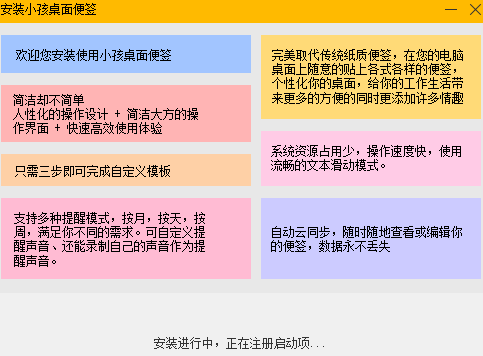
3、小孩桌面便签安装结束,点击开始体验即可。
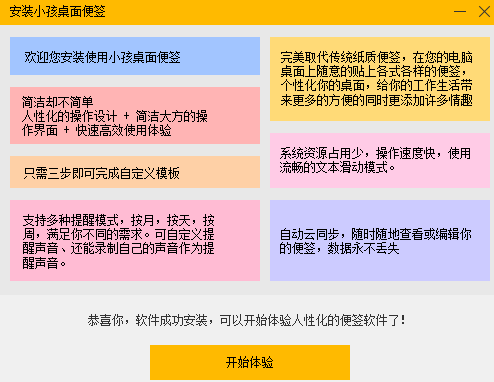
小孩桌面便签使用方法
1、安装好软件后,我们打开就可以出现三个小便利贴,一个是待办事项,一个是使用引导,还有一个是便签特点,如下图所示,你可以按住键盘上的Ctrl+鼠标左键来拖动便签,这个就可以拖出一个新的便签。
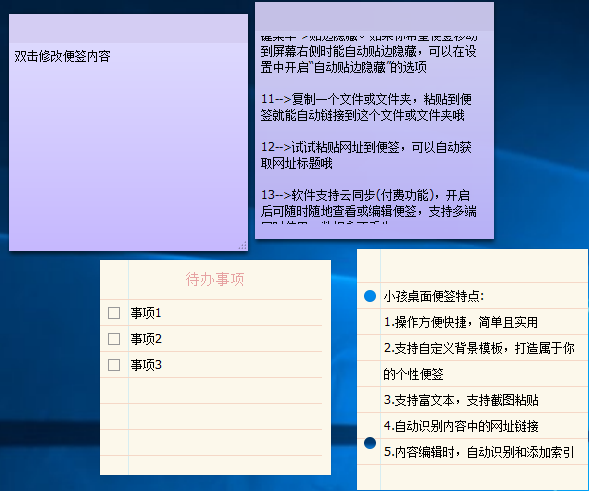
2、如果你想要在便签中输入事项,那么你可以直接鼠标双击便签就可以输入内容,非常的简单,如下图所示。
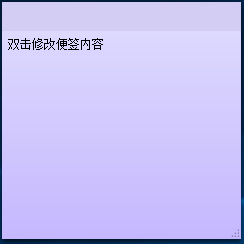
3、如果你觉得便签的窗口太小,不能够很醒目的提示你,那么你可以鼠标放到便签的右下角,然后会显示一个双箭头的图标,我们直接鼠标左键点击按住拖动就可以改变便签的大小。
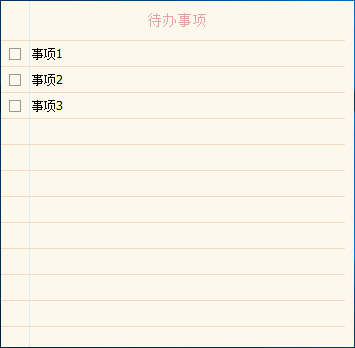
4、在待办事项的便签中,你可以双击事项,就可以输入待办的工作,同时你也可以鼠标右键点击标签,然后会弹出菜单栏,如下图所示,你可以添加便签、隐藏便签、删除便签等,这里有着很多的功能选项,你可以来体验使用。
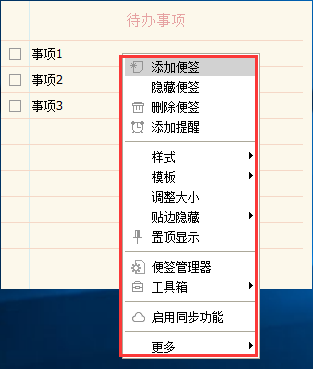
5、鼠标右键点击便签,然后再弹出的菜单栏中点击模板选项,然后在模板的右侧出现多种便签的皮肤,我们可以一一使用体验,来挑选出合适自己的颜色以及皮肤。
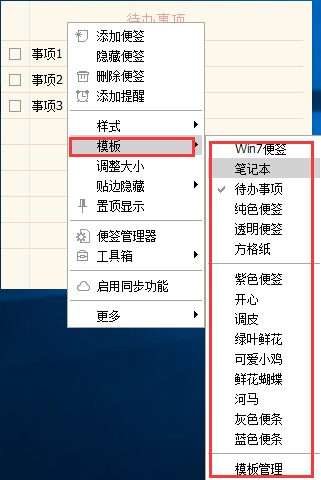
小孩桌面便签常见问题
问:小孩桌面便签中隐藏的便签如何显示?
答:隐藏的便签可以在便签管理器中恢复到桌面上,方法:进入便签管理器->选中要显示的便签->右键菜单->设为可见。
问:小孩桌面便签为何无法设置开机启动?
答:由于软件设置启动项需要把启动信息写入注册表,出现这种情况有可能是系统的防护软件阻止了软件写入注册表,或者是因为当的用户权限不够导致设置启动项失败。
问:小孩桌面便签怎样快速显示便签?
答:双击桌面右下角的图标或使用快捷键即可,切换显示状态的默认快捷键是ATL+Q
同类软件对比
Sticker桌面便签官方版是一款实用的桌面便签软件。Sticker桌面便签最新版支持热键,支持鼠标穿透、桌面嵌入。编辑器支持插入图片、截屏、自定义字体、颜色等设置。Sticker桌面便签官方版还提供多种提醒方式,支持农历,可按次、时、天、周、月、年为提醒周期。
天天桌面便签是款简洁的桌面便签软件。天天桌面便签支持文本和图像的添加记录,只要双击便签就能便捷的记录下自己想要的重要内容。你可以随意的拖动便签的位置,内置多个便签模板,提升整体的视觉观感。便签也可以隐藏起来,不妨碍你的正常工作,占用你的桌面。支持设置提醒,日期,时间设置为标签的方式,可以自由组合成你想要的提醒时间。
小孩桌面便签更新日志
1.VIP用户可新建400条便签
2.支持emoji表情
3.支持Tab键
4.新增格式刷功能
5.支持Ctrl+[]调整选中文字大小
6.修正win10中文输入法无法显示字母问题
7.修正时间轴便签隐藏后内容丢失问题
PCSOFT小编推荐:
中证金投顾拥有资讯信息、大数据、技术指标、互动、在线学习、实战训练、名家盘中在线视频直播等一系列功能。小孩桌面便签这款软件操作简单,功能强大,轻松简单,可以下载试试哦,欢迎大家下载。




 photoshop cs6
photoshop cs6
 抖音电脑版
抖音电脑版
 QQ浏览器
QQ浏览器
 Flash中心
Flash中心
 鲁大师
鲁大师
 百度一下
百度一下
 驱动精灵
驱动精灵
 360浏览器
360浏览器
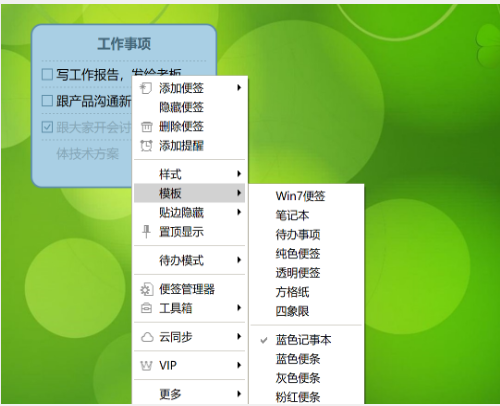


























 金舟多聊
金舟多聊
 Google Chrome
Google Chrome
 风喵加速器
风喵加速器
 铃声多多
铃声多多
 网易UU网游加速器
网易UU网游加速器
 雷神加速器
雷神加速器
 爱奇艺影音
爱奇艺影音
 360免费wifi
360免费wifi
 360安全浏览器
360安全浏览器
 百度云盘
百度云盘
 Xmanager
Xmanager
 2345加速浏览器
2345加速浏览器
 极速浏览器
极速浏览器
 FinePrint(虚拟打印机)
FinePrint(虚拟打印机)
 360浏览器
360浏览器
 XShell2021
XShell2021
 360安全卫士国际版
360安全卫士国际版
 迅雷精简版
迅雷精简版





























